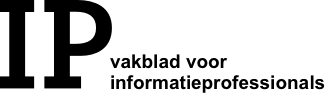De energiebeheermaatregelen van je laptop of tablet zijn handige hulpmiddelen om onnodige energie verspilling tegen te gaan. Maar het gebeurt wel eens dat je apparaat overgaat in een of andere slaapmodus op een moment dat je dat liever niet hebt.
Door: Leen Liefsoens
Wanneer je bijvoorbeeld bij vergaderingen na een discussie je notities verder wilt aanvullen, zorgt het automatisch activeren van de slaapstand ervoor dat je telkens weer opnieuw moet inloggen. Op dat moment is het handig dat je laptop of tablet voor de duur van de vergadering gewoon aan blijft. Natuurlijk kun je handmatig alle energiebeheerinstellingen uitschakelen en vervolgens opnieuw activeren, maar dat vergt de nodige inspanning en kennis van je systeem. Handiger is het als er voor deze acties telkens maar één simpele klik nodig is.
Bij laptops waarop Windows draait kan dit met het gratis Don’t Sleep. Het programma heeft geen installatie nodig. Download het zip-bestand via softwareok. com/?Download=DontSleep en pak de inhoud uit. Start het programma door te dubbelklikken op het bestand DontSleep.exe.
Vanuit een eenvoudig venster kun je vervolgens alle instellingen vastleggen. Je kan alle mogelijke slaapstanden van je laptop voorkomen, de ingebouwde schermbeveiliger blokkeren en verhinderen dat het scherm op zwart gaat. Kies wat je wilt en klik op ‘ingeschakeld’ of ‘uitgeschakeld’. Eventueel stel je een timer in of geef je aan op welk tijdstip de normale energiebeheerinstellingen weer actief moeten zijn. Don’t Sleep is na opstarten benaderbaar via het systeemvak rechtsonder in je taakbalk.
Voor Androidsystemen is er de app Stay Alive! Keep screen awake. Met deze app bepaal je wanneer je scherm moet aanblijven: altijd, alleen tijdens het opladen of tijdens het gebruik van bepaalde apps. Je activeert en deactiveert de verschillende opties eenvoudig via je statusbalk. Er is geen vergelijkbare app voor iOS-apparaten beschikbaar. Je kan wel in je instellingen (kies voor Automatisch slot onder Algemeen) aangeven dat je scherm nooit uit zichzelf mag worden uitgeschakeld.
Leen Liefsoens is redacteur van IP en senior informatiespecialist bij de bibliotheek van de Haagse Hogeschool.
Deze bijdrage komt uit IP nr. 6 / 2015. Het gehele nummer kun je hier lezen